
Holding Kombinatioune vu waarme Schlësselen vill Geschwindegkeet an all Programm. Dëst ass besonnesch richteg vu grafesch Päckchen wann Intuitivitéit a Geschlechter vun der Aktivioun vun enger bestëmmter Funktioun vun enger bestëmmter Funktioun vun engem bestëmmte Prozess verlaangt sinn. An dësem Artikel wäert mir mat waarme Schlëssele kennegeléieren déi an Corel zéien x8 benotzt ginn.
Hot Schlësselen Corel Drawer
De Grënner Cleampinsprogramm huet eng kloer an einfach Interface, an déi Fouschafte vu ville Grënn mat Fleesch, déi d'Aarbecht effizin ugeet. Fir d'ganzstweis vun der Perceptioun ze hunn, zerbriechen eis Kombinatioun op verschidde Gruppen.Fänkt un un d'Aarbechtsberäich vum Dokument ze gesinn
- CTRL + N - Maacht en neit Dokument;
- Ctrl + S - Spuert d'Resultater vun Ärer Aarbecht;
- Ctrl + E ass en Export vun engem Dokument an Drëtt Parteien. Nëmmen op dës Manéier kënnt Dir d'Datei am PDF späicheren;
- CRRTL + F6 - Iwweraarbechtung an engem Nopeschäin Tab, déi en aneren Dokument opgemaach huet;
- F9 - Aktivéiert de komplette Bildschierm vum Toolben ouni Toolbar a Menübar;
- H - Erlaabt Iech de Handinstrument ze benotzen fir d'Dokument ze gesinn. An anere Wierder, dëst gëtt mam Numm gemaach;
- Shift + F2 - ausgewielten Objete sinn maximal am Écran vergréissert. Fir d'Skala ze erhéijen, reiwen d'Mausrad an zréck an eraus. Haalt de Cursor op der Regioun déi Dir wëllt erhéijen oder erofgoen.
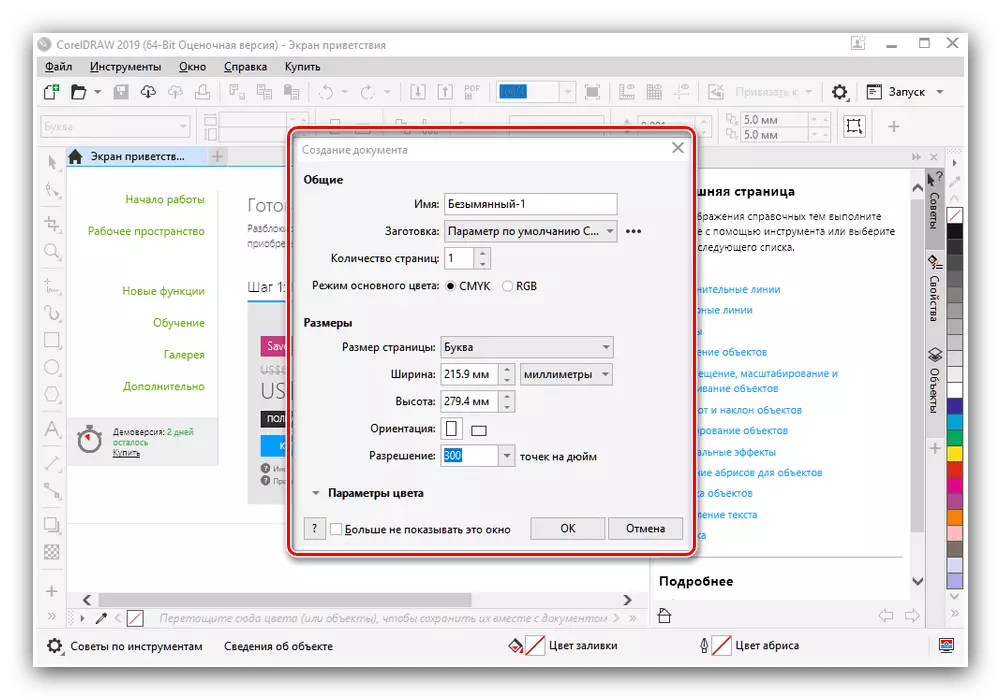
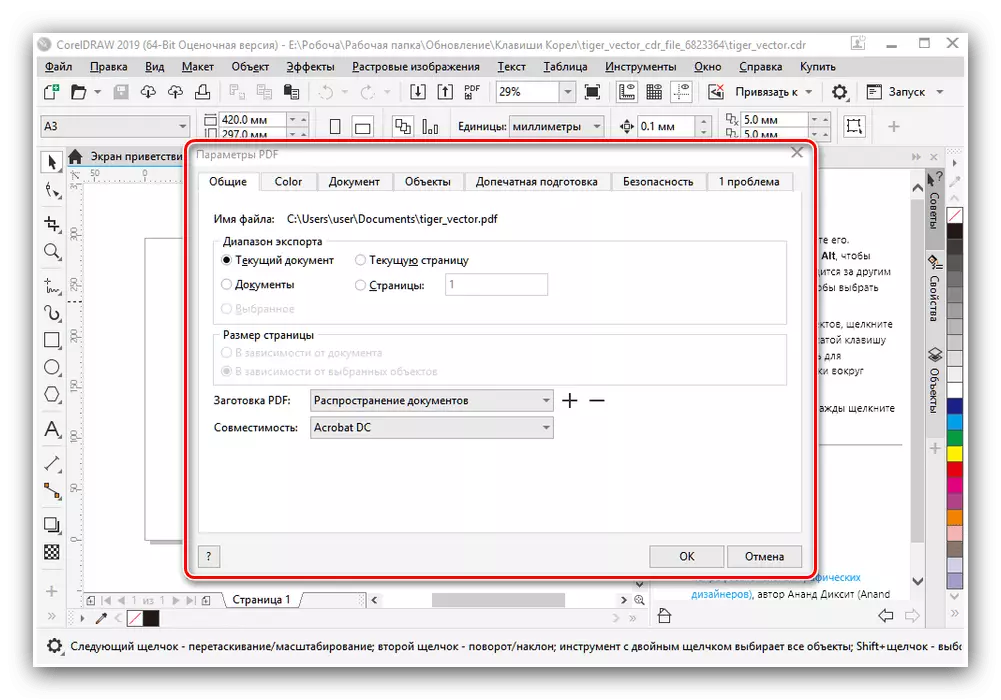

Lafen Zeechnen an Text Tools
- F5 - enthält e gratis Form Zeechnungsinstrument;
- F6 - aktivéiert den "Rechteck" Tool;
- F7 - mécht eng zougänglech Zeechnung vun enger Ellips;
- F8 - Den Text Tool ass ageschalt. Dir musst just op de Wierkstield klickt fir et unzefänken;
- Et erlaabt Iech e Konscht Pinselstéck un d'Bild ze bewerben;
- G - Instrument "Interaktiven fëllen", mat deem Dir de Promour mat Faarf oder Gradient fëllt;
- Y - enthält de "Polygon" Tool.


Änneren dat Dokument
- Läschen - läscht ausgewielte Objeten;
- Ctrl + D - Erstellt eng Kopie vum gewielten Objet;
- ALT + F7, F8, F9, F10 - optrag d'Objet Transformation Fënster an déi Dir ageschriwwen hutt, respektiv, fuert datt Spannung, d'Sproochen Copie a Gréisst huet;
- P - ausgewielten Objete sinn zentral zu der Blat ugesinn;
- R - Linnen Objeten op der rietser Rand;
- T - Linnen Objekter op der ieweschter Grenz;
- E - Zentren vun Objekter ginn horizontal ausgezeechent;
- C - d'Zentren vun Objeten sinn vertikal ausgeriicht;
- Ctrl + Q - Text Transformatioun a linear Kontur;
- Ctrl + G ass eng Gruppéierung vun ausgewielten Artikelen. Ctrl + Dir annuléiert de Grupping;
- Shift + e - verdeelt gewielt Objeten am Zentrum horizontal;
- Shift + C - verdeelt gewielt Objeten am Zentrum vertikal;
- Kombinatiounen vu Shift + Pg up (pg dn) an ctrl + pg up (pg dn) gi benotzt fir den Objet-Display ze setzen.

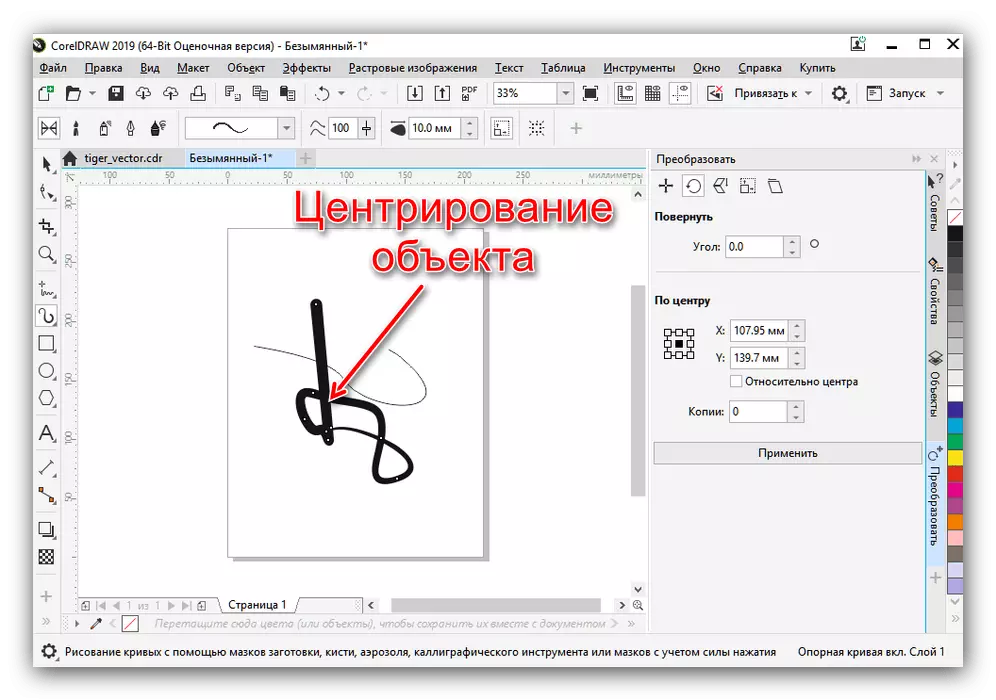
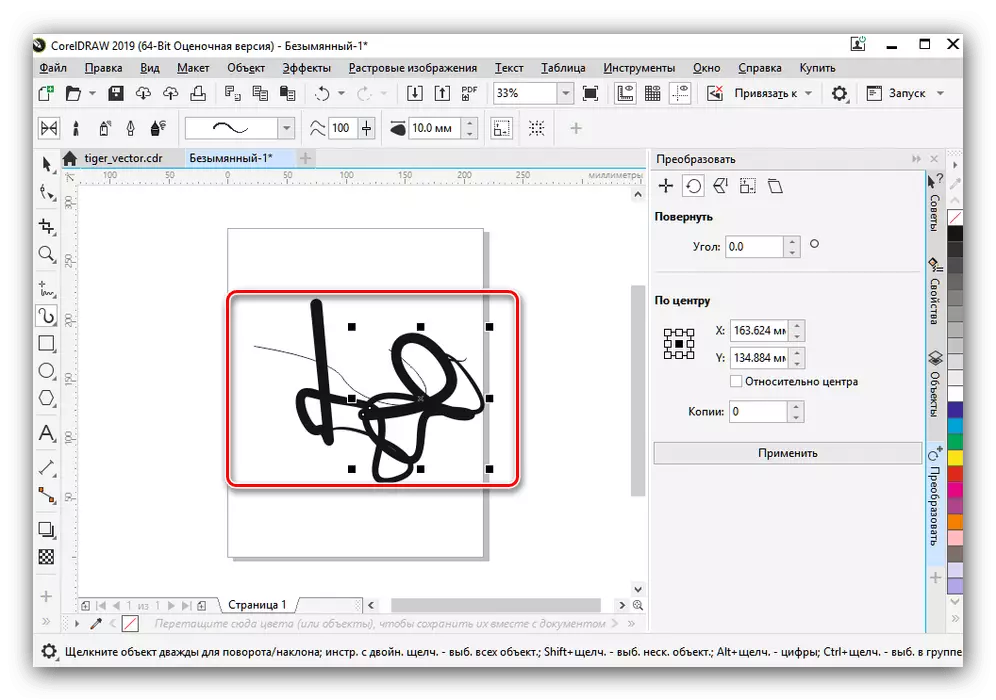
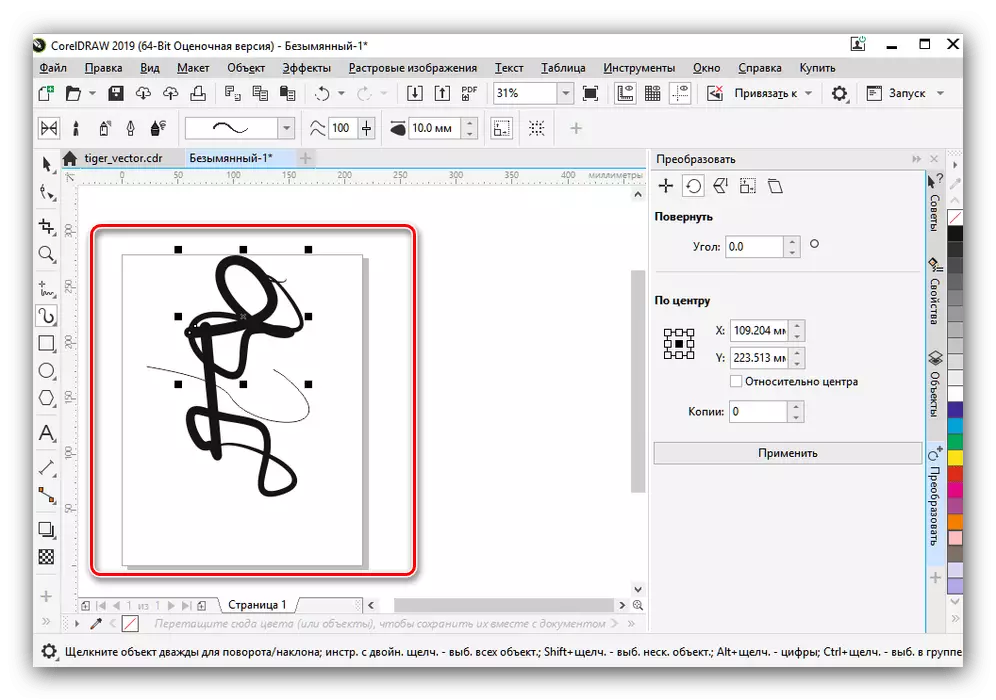
Kuckt och: déi bescht Programmer fir Konscht ze kreéieren
Also, mir hunn d'Haaptkombekombinatiounen opgezielt, déi an Corel zéien benotzt. Dir kënnt dësen Artikel als Kricher benotzen fir Effizienz a Geschwindegkeet ze verbesseren, probéiert d'meescht déi néideg Kombinatioun ze memoriséieren.
